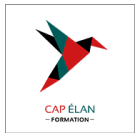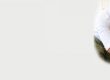Formation PowerPoint - Initiation
Programme PowerPoint - Initiation
PROGRAMME
Débuter avec PowerPoint
- Se familiariser avec l'environnement Powerpoint
- Créer des diapositives
- Insérer, supprimer, déplacer des diapositives
- Utilisation des zones de texte (saisie, mise en forme)
- Insertion d'images, de photos ou de formes simples
- Déplacement et redimensionnement des objets
Création d'une présentation simple
- Ouverture d'un modèle de présentation
- Utilisation des thèmes prédéfinis
- Insertion de nouvelles diapositives en choisissant une disposition
- Insertion et hiérarchisation du texte dans les zones de contenu
- Modification des puces, alignements, interlignes
- Utiliser le correcteur d'orthographe et le dictionnaire des synonymes
- Manipuler les zones de texte
- Utilisation des styles Word Art et des caractères spéciaux
- Outil de reproduction de la mise en forme
- Insertion d'un tableau
- Personnalisation de la structure d'un tableau et de sa mise en forme (styles rapides)
- Insertion d'objets graphiques de type SmartArt ou photos
Les thèmes, le masque, les animations et les transitions
- Personnalisation des thèmes prédéfinis (polices, variantes, arrière-plans)
- Comprendre la notion de masque
- Modification basique du masque
- Insertion d'objets dans le masque
- Gestion du pied de page et de la numérotation
- Appliquer un effet de transition simple
- Modifier les options de transition
- Paramétrer le minutage manuel ou automatique
- Appliquer un effet d'animation simple sur un objet
- Modifier les options d'effets
- Organiser chronologiquement les effets
Préparer, imprimer, diffuser et enregistrer
- Insertion et gestion des sections pour structurer la présentation
- Masquer une diapositive
- Utilisation des diaporamas personnalisés
- Utiliser les différents formats d'impression d'une présentation
- Enregistrer en tant que présentation ou diaporama
- Export de la présentation au format PDF
- Exporter sa présentation sous forme d'images
- Enregistrer sa présentation en tant que modèle
- Choix de l'écran de projection
- Navigation au sein du diaporama lors de la diffusion
- Accéder directement à une diapositive lors de la diffusion
- Utilisation du stylet d'écriture lors de la projection
Prochaine date
Voir nos calendriers des formations
Durée
2 jours
Référence Formation
1-PP-BASE
Objectifs
Concevoir un diaporama en intégrant textes, photos, graphiques
Utiliser les masques de diapositives pour accélérer la réalisation
Intégrer et paramétrer des tableaux
Imprimer son diaporama
Utiliser les effets de transition et d'animations simples
Cette formation prépare aux certifications TOSA/PCIE/MOS (Pour plus d'informations, nous consulter)
Utiliser les masques de diapositives pour accélérer la réalisation
Intégrer et paramétrer des tableaux
Imprimer son diaporama
Utiliser les effets de transition et d'animations simples
Cette formation prépare aux certifications TOSA/PCIE/MOS (Pour plus d'informations, nous consulter)
Public
Nouveaux utilisateurs souhaitant créer des présentations convaincante et dynamique sur PowerPoint
Pré-requis
Être à l'aise avec l'environnement Windows, en particulier avec les manipulations souris/clavier
Nombre minimum de stagiaire : 4
Nombre maximum de stagiaire : 8
Moyens pédagogiques
Accueil des stagiaires dans une salle dédiée à la formation équipée d’un vidéo projecteur, tableau blanc et paperboard ainsi qu’un ordinateur par participant pour les formations informatiques.
Positionnement préalable oral ou écrit sous forme de tests d'évaluation, feuille de présence signée en demi-journée, évaluation des acquis tout au long de la formation.
En fin de stage : QCM, exercices pratiques ou mises en situation professionnelle, questionnaire de satisfaction, attestation de stage, support de cours remis à chaque participant.
Formateur expert dans son domaine d’intervention
Apports théoriques et exercices pratiques du formateur
Utilisation de cas concrets issus de l'expérience professionnelle des participants
Réflexion de groupe et travail d'échanges avec les participants
Pour les formations à distance : Classe virtuelle organisée principalement avec l’outil ZOOM. Assistance technique et pédagogique : envoi des coordonnées du formateur par mail avant le début de la formation pour accompagner le bénéficiaire dans le déroulement de son parcours à distance.
Centre de Formation Marseille - Toulon
Calendriers De Formations